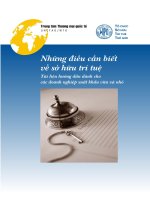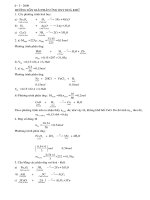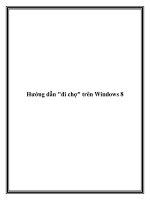Huong dan dms cho admin NPP
Bạn đang xem bản rút gọn của tài liệu. Xem và tải ngay bản đầy đủ của tài liệu tại đây (1.57 MB, 26 trang )
MỤC LỤC
DÀNH CHO ADMIN CỦA NHÀ PHÂN PHỐI
I.
ĐĂNG NHẬP – ĐĂNG XUẤT
1. Đăng nhập
Sử dụng trình duyệt web hiện có trên máy tính. Cốccốc, Chrome, Firefox
Khuyến kích sử dụng Cốccốc, Firefox, Chrome sẽ ưu việt hơn với DMS Biscafun.
Tại của sổ của trình duyệt web ta nhập địa chỉ: dms.biscafun.com để đăng nhập hệ
thống, của sổ đăng nhập như hình bên dưới.
Quản trị viên sẽ cung cấp một tài khoản email có định dạng:
<account>@biscafun.com.vn, password sẽ được gởi vào địa chỉ này. Người dùng sử
dụng địa chỉ email và password được cung cấp để đăng nhập vào hệ thống.
Trong lần đăng nhập đầu tiên chương trình sẽ tự động chuyển đến trang đổi mật
khẩu, người dùng cần đổi mật khẩu mới có thể tiếp tục sử dụng.
Lưu ý: Mật khẩu phải đổi sau 90 ngày, quá thời gian trên nếu không đổi thì tài khoản
sẽ bị khóa. Mật khẩu mới không được phép trùng với mật khẩu hiện tại và 2 mật khẩu cũ
gần nhất.
2. Đăng xuất
Sau khi không sử dụng người dùng nên thoát ra khỏi chương trình để nhường tài
nguyên cho các kết nối khác và đảm bảo nguyên tắt bảo mật. Trường hợp quá 10 phút
không có thao tác nào thì chương trình sẽ tự động đăng xuất.
II.
CÔNG VIỆC CHÍNH
3. Tạo đơn đặt hàng cho NPP đến BCF
Kích hoạt : Vào menu <Nhà Phân Phối>/<Lập đơn đặt hàng>
Khi khởi động màn hình lập đơn đặt hàng chương trình sẽ hiển thị các đơn hàng đã
đặt gần nhất, trường hợp đơn hàng chưa được nhân viên điều hàng bên nhà máy duyệt
thì có thể chỉnh sửa lại đơn hàng này, ngược lại nếu đơn hàng đã ược duyệt thì không
Trang 2
được phép chỉnh sửa nữa.
1
.
2
.
Trường hợp muốn tạo đơn hàng đặt hàng mới thì click vào nút <Tạo mới>ở cuối màn
hình để chuyển đến trang tạo mới đơn hàng.
Chú ý: Trường hợp đơn hàng đã được duyệt mà NPP muốn chỉnh sửa thì liên hệ
Phòng thị trường Nhà máy bánh kẹo Biscafun để được chỉnh sửa
Trang 3
2
.
3
.
5
.
1
.
4
.
6
.
Tại màn hình tạo mới đơn đặt hàng, sau khi nhập sản phẩm của đơn đặt hàng thì
nhấn nút
để lưu sản phẩm đặt hàng. Nếu có khuyến mãi thì click vào tab
Trang 4
Tại tab <CHỌN SẢN PHẨM KHUYẾN MÃI> chương trình sẽ tự chọn một sản phẩm
khuyến mãi mặt định, trong trường hợp chương trình có nhiều sản phẩm khuyến mại
tương ứng thì admin chọn sản phẩm phù hợp cho thị trường của mình.
Sau khi đã chắn chắc đã nhập đúng các thông tin cần thiết thì nhấn nút
để lưu đơn hàng đã đặt.
4. Nhận đơn hàng từ BCF
Sau khi đơn đặt hàng đã được nhân viên điều hàng nhà máy duyệt, và hàng đã được
vận chuyển đến nhà nhân phối cần xác nhận lại số lượng sản phẩm nhận.
Kích hoạt: Vào menu <Nhà Phân Phối>/<Nhận hàng từ Bcf>.
1
.
2
.
3
.
Tại màn hình này, cần chọn đơn hàng tương ứng đã đặt, rồi lần lượt nhập số
lượng thực nhận từ xe vận chuyển của Nhà máy đến NPP (kể cả sản phẩm khuyến mại).
Sau khi nhập cần nhấn nút
để lưu lại số lượng nhập, cuối cùng nhấn
để hoàn thành hoạt động này.
Trang 5
5. Xem và theo dõi tình hình đặt hàng của NPP
Kích hoạt : Vào menu <Báo cáo>/<Tình hình đặt hàng NPP>
6. Xem diễn biến kho của NPP
Kích hoạt : Vào menu <Nhà phân phối>/<Lập biểu nhập xuất tồn>
7. Xem tình hình hàng của NPP đang gửi kho BCF
Tính năng này trong tương lai gần sẽ không có sử dựng nữa, thời gian đến BCF sẽ
không thực hiện việc cho NPP gửi kho.
Hiện DMS là cho xem hàng gửi kho tại BCF cả toàn quốc và từng khu vực thi trương
trong thời gian không lâu sau này sẽ cho phép GSBH chỉ xem hàng gửi kho tại BCF riêng
từng NPP
Trang 6
Kích hoạt : Vào menu <Báo cáo>/<Xem hàng gửi kho BCF>
8. In phiếu order cho NVBH
Kích hoạt: Vào menu <Bán Hàng>/<Quản lý bán hàng>/<In mẫu order>.
Mẫu order dùng cho nhân viên bán hàng sử dụng hằng ngày để đi ghi order từ các
điểm bán. Khi có thay đổi mẫu, chương trình sẽ cập nhập lại mẫu order và admin cần in
lại mẫu mới cho nhân viên.
Trường hợp NPP sử dụng hóa đơn bán lẻ để ghi order thì NVBH chỉ được lấy order ở
những điểm bán đã được in trong mẫu order này
Trường hợp lấy order những điểm bán ngoài danh sách này thì không được chấp
nhận
Trang 7
9. Nhập kết quả order
Kích hoạt: Vào menu <Bán Hàng>/<Quản lý bán hàng>/<Nhập kết quả order>.
Vào mỗi cuối ngày nhân viên sẽ mang kết quả order về để nhân viên nhập liệu nhập
vào chương trình, mặt định thì nhân viên sẽ đi theo đúng lịch của ngày hôm đó, trường
hợp nếu đi theo lịch ngày khác thì có thể chọn lại. Sau khi đã chọn các thông tin thì nhấn
nút
để bắt đầu nhập.
Trang 8
mới
Thêm
điểm
Hiệu chỉnh sản
phẩm bán của NPP
Trường hợp NVBH mở thêm điểm bán mới (trong tuyến qui định) thì ấn vào
để thêm điểm bán mới
Trường hợp phát sinh thêm sản phẩm bán ngoài danh sách sản phẩm trong mẫu
order đã được in thì ấn
để hiệu chỉnh lại sản phẩm bán
Trang 9
Sau khi đã nhập liệu có thể nhấp vào <In phiếu> để có thể in phiếu giao hàng cho các
điểm bán.
Lưu ý: - Nếu thêm mới shop hoặc sản phẩm mới thì phải tải lại page mới có thể cập
nhập shop hoặc sản phẩm mới được.
Thông thường thì thứ tự shop và sản phẩm trên màn hình sẽ giống với mẫu order,tuy
nhiên một số trường hợp khi mẫu order chưa được cập nhật sẽ có sai khác so với trên
màn hình, vì vậy sẽ thật chú ý để không bị nhập sai sót.
10.
In đơn hàng tổng
Kích hoạt: Vào menu <Bán Hàng>/<Quản lý bán hàng>/<In đơn hàng tổng>.
Ngoài việc in phiếu giao hàng thông thường, chương trình có hổ trợ mẫu giao hàng,
tương tự như mẫu order. Nhân viên giao hàng có thể dựa vào mẫu này hoặc phiếu giao
hàng ở trên để giao hàng cho các điểm bán.
Trang 10
Ở màn hình này người dùng cần nhập thông tin nhân viên và ngày giao hàng, nhân
<Xuất Excel>chương trình sẽ xuất ra mấu giao hàng tương ứng của nhân viên cho ngày
đã chọn.
11.Nhập kết quả bán hàng
Kích hoạt: Vào menu <Bán Hàng>/<Quản lý bán hàng>/<Nhập kết quả bán hàng>.
Khi nhân viên đã thực hiện xong việc giao hàng, nhân viên nhập liệu cần nhập lại số
lượng thực giao vào chương trình.
Đây được xem là kết quả bán hàng thực tế của NVBH
Trang 11
Tại màn hình này, sau khi nhập thông tin cần thiết thì nhấp <Kết Chuyển>chương
trình sẽ chuyển toàn bộ kết quả order của của nhân viên theo ngày đã chọn thành kết
quả giao hàng.
Chú ý: Sau khi Kết chuyển thì không thể chỉnh sửa lại kết quả order
12.
Xem, kiểm tra chương trình khuyến mại
Kích hoạt: Vào menu <Báo cáo>/<Khuyến mại>/<Sản lượng KM theo ngày>
Trang 12
13.
Xem tình hình thực hiện/khoán của NPP
Kích hoạt: Vào menu<Hệ thống>/<Kế hoạch bán hàng>/<Tình hình thực hiện NPP>
Trang 13
Sau đây là một số công việc của GSBH tuy nhiên trong một số trường hợp GSBH làm
việc hai thị trường, hay trường hợp bất khả kháng nào đó mà GSBH không thực hiện
được thì GSBH có thể chuyển công việc đó cho Admin làm giúp để kịp thời cho công việc
tại Nhà phân phối được kịp thời.
14.
Một số công việc về điểm bán (GSBH-Admin)
a. Tìm kiếm điểm bán
Kích hoạt: Vào menu <Bán Hàng>/<Danh mục điểm bán>/<Tìm kiếm điểm bán>.
Trang 14
Tương tự như màn hình <Tìm kiếm tuyến> người dùng cần nhập tiêu chí và điều kiện
tìm kiếm để liệt kê ra danh sách những tuyến muốn tìm. Những điều kiện tìm kiếm không
được nhập thì hiểu là bỏ qua các điều kiện đó, người dùng bắt buột phải nhập ít nhất một
điệu kiện tìm kiếm.
Ví dụ dưới đây là tìm kiếm tất cả các điểm bán Quy mô <Nhỏ> và có người đại diện
tên là <Loan>
b. Chỉnh sửa thông tin điểm bán
Sau khi thực hiện tìm kiếm điểm bán, vào danh sách hiển thị, ấn vào “Xem” để tiến
hành chỉnh sửa
Trang 15
Trang 16
Trang 17
Trang 18
c. Thêm mới điểm bán
Kích hoạt: Vào menu<Bán Hàng>/<Danh mục điểm bán>/<Thêm mới điểm bán>.
Để thêm mới điểm bán người dùng cấn nhập tất cả các thông tin theo yêu cầu trên
màn hình, sau đó nhấn
phụ trách cho điểm bán.
đến đển màn hình <Phân công> để phân công
Trang 19
Tại màn hình này người dùng sau khi đã nhập đầy đủ thông tin theo yêu cầu, thì nhấn
đến đến màn hình <Xác nhận thông tin đã nhập>.
Trang 20
Tại màn hình này người dùng cần kiểm tra lại thông tin đã nhập xem có sai sót gì
không, khi đã chắc chắn không còn sai sót thì nhấn nút
thêm mới điểm bán.
15.
để kết thúc việc
Hiệu chỉnh sản phẩm NPP đang bán(GSBH-Admin)
Do đặt thù sản xuất kinh doanh, BCF luôn luôn có nhiều sản phẩm cho NPP lựu chọn,
tuy nhiên thông thường một NPP chỉ bán một số sản phẩm nào đó tương thích với thị
trường của mình.
Để việc in ấn một số biểu mẫu, thao tác một số công việc được tối ưu DMS hỗ trợ
chức năng hiệu chỉnh những sản phẩm mà NPP đó đang bán.
Lưu ý: Chúng ta có thể hiệu chỉnh danh mục sản phẩm NPP đang bán khi cần Tuy
nhiên NPP chỉ đặt được nhưng sản phẩm có trong danh sách đã hiệu chỉnh mà thôi vì
vậy khi chúng ta cần đặt một sản phẩm mà lâu nay NPP không bán thì chúng ta phải
hiệu chỉnh bổ sung sản phẩm đó vào danh mục sản phẩm NPP đang bán trước sau
đó mới có thể đặt hàng.
Kích hoạt: Vào menu <Bán Hàng>/<Tiện ích>/<Hiệu chỉnh sản phẩm bán của NPP >
Tại màn hình này người dùng cần chọn sản phẩm theo từng dòng, lần lượt chuyển
sản phẩm muốn bán vào list sản phẩm bán, hoặc xóa sản phẩm không còn bán bằng
Trang 21
cách chuyển ngược lại. San khi chuyển xong một dòng sản phẩm thì nhấn nút <Lưu>để
lưu lại các sản phẩm đã chuyển.
Sau khi chuyển xong tất cả các dòng sản phẩm thì nhấn <Xác Nhận> để xác nhận
sản phẩm bán cho NPP.
16.
Xem danh sách sản phẩm và bảng giá(GSBH-Admin)
Kích hoạt: Vào menu <Hệ thống>/<Sản phẩm>/<Danh sách sản phẩm>
17.
Xem chương trình khuyến mại(GSBH-Admin)
a. Khuyến mại thông thường
Kích hoạt: Vào menu <Hệ thống>/<Chính sách>/<Khuyến mại thông thường>
Trang 22
d. Khuyến mại cục bộ
Kích hoạt: Vào menu <Hệ thống>/<Chính sách>/<Khuyến mại cục bộ>
Trang 23
18.
Hiệu chỉnh tồn kho đầu kì của NPP(GSBH-Admin)
Với phần mềm DMS việc tồn kho sản phẩm phải được xác định chính xác đến mùi
hương từng loại sản phẩm, được sự đồng ý của Phòng Thị trường Bộ phận CNTT tạo
chức năng hiệu chỉnh tồn kho đâu kỳ cho NPP. Tuy nhiên tính năng hiệu chỉnh chỉ được
thực hiện từ ngày 1 đến ngày 5 của tháng và chỉ được thực hiện duy nhất 3 tháng đầu
tiên khi bắt đầu chạy DMS mà thôi, sau đó nếu tồn kho đầu kỳ có gì sai GSBH hoàn toàn
chịu trách nhiệm trước Lãnh đạo Phòng Thị trường.
Lưu ý: 1 lần trong 1 tháng và chỉ được thực hiện 3 tháng đầu tiên.
Kích hoạt: Vào menu<Nhà phân phối>/<Tiện ích>/<Hiệu chỉnh kho NPP>
Màn hình hiệu chỉnh kho NPP như sau:
Trang 24
Sau khi hiệu chỉnh xong một dòng sản phẩm ta chọn
để lưu lại việc hiệu chỉnh.
Mọi chi tiết xin liên hệ BP.CNTT
055.372646
0911388868(Mr Ly)
HÊT
Xin chân thành cảm ơn!
Trang 25